쿠폰 관리하기
2 분
페이지 메뉴
- 쿠폰 활성화 또는 비활성화하기
- 쿠폰 삭제하기
- 자주 묻는 질문
고객에게 제공하고 싶은 쿠폰을 활성화하고 제공하지 않고 싶은 쿠폰을 비활성화하거나 삭제해 쿠폰을 관리하세요.
참고:
쿠폰을 삭제하거나 비활성화하면 고객은 체크아웃 시 사용할 수 없습니다.
쿠폰 활성화 또는 비활성화하기
쿠폰을 한 번 생성한 후에는 필요할 때마다 재사용해 시간을 절약할 수 있습니다. 예를 들어, "여름맞이 세일 쿠폰"을 제작한 후 세일이 종료되면 쿠폰을 비활성화하고, 여름이 다시 돌아오면 버튼을 클릭해 활성화할 수 있습니다.
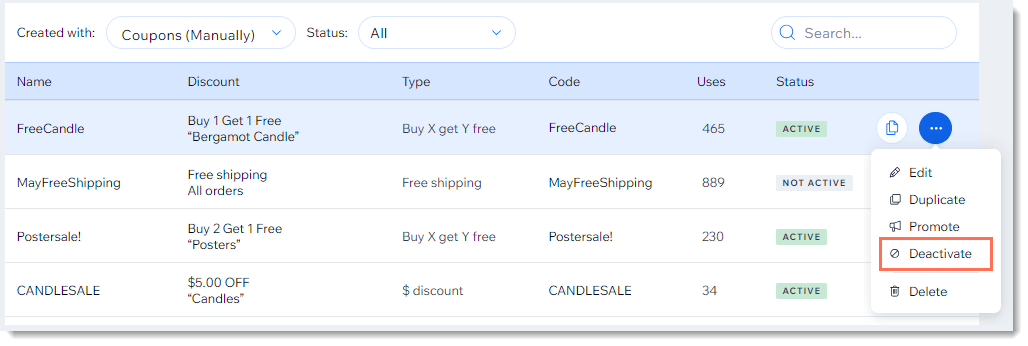
- 사이트 대시보드의 쿠폰으로 이동합니다.
- 해당 쿠폰 옆 추가 작업
 아이콘을 클릭합니다.
아이콘을 클릭합니다. - 활성화 또는 비활성화 를 클릭합니다.
쿠폰 삭제하기
더 이상 사용할 수 없는 쿠폰을 삭재해 쿠폰 페이지를 깔끔하게 유지하세요.
참고:
삭제 후에는 쿠폰을 취소할 수 없습니다. 하지만, 동일한 세부 정보로 쿠폰을 다시 생성할 수 있습니다.
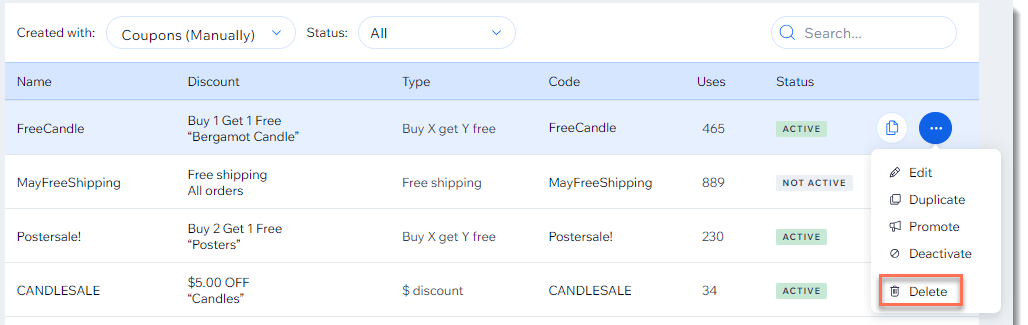
쿠폰을 삭제하려면:
- 사이트 대시보드의 쿠폰 탭으로 이동합니다.
- 삭제하고자 하는 쿠폰 옆 추가 작업
 아이콘을 클릭합니다.
아이콘을 클릭합니다. - 삭제를 클릭합니다.
- 삭제를 클릭해 확인합니다.
자주 묻는 질문
아래를 클릭해 쿠폰 관리에 대한 자세한 내용을 확인하세요.
기존 쿠폰을 복제해 쿠폰을 생성할 수 있나요?
쿠폰을 편집할 수 있나요?

